Очень часто бухгалтеры, при работе с Бухгалтерией ред. 3.0, жалуются, что в стандартных отчетах, таких как: Оборотно-сальдовая ведомость, ОСВ по счету, Карточка счета, Анализ счета, уж очень не удобно расположены настройки. Приходится нажимать кнопку "Показать настройки". А если в процессе работы с отчетом, бухгалтер, понавыставлял всякие разные показатели, убрал (добавил) не нужные группировки и выставил еще и отборы, сформировал отчет, получил результат и закрыл отчет и забыл про настройки, которые были выставлены.
После того как бухгалтеру вновь понадобился отчет, он открывает его, формирует и видит что данные показываются не те которые нужны ему, а все потому что, настройки выставленные в последний раз сохраняются. У бухгалтера начинается паника, данные исчезли, пропали, программа работает не корректно и т.д.
Лучше когда все настройки отражались бы сразу на одной форме, например так как это было реализовано в Бухгалтерии ред. 2.0. Чем я предлагаю и заняться.
Создавайте точные аналитические отчеты! На нашем курсе вы научитесь настраивать аналитические отчеты для управления финансами. Повысьте качество своей отчетности и принимайте обоснованные решения. Присоединяйтесь к курсу за 6 900 ₽!
Открываем стандартный отчет ОСВ, нажимаем на кнопку "Еще" -> "Изменить форму"
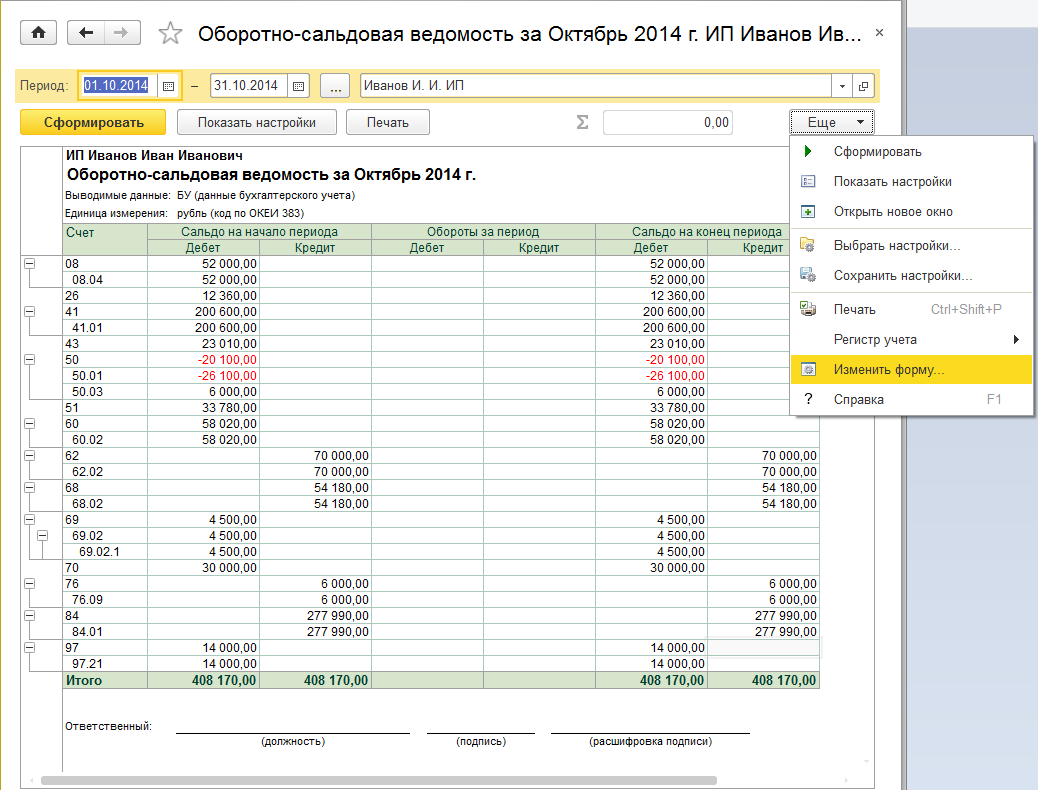
Далее, нас интересует группа "Разделы отчета" -> "Отчет". Добавляем новую группу. Устанавливаем свойства группы: Заголовок: Основная группа, Отображать заголовок - Ложь, Отображение - Нет. Перемещаем в нее, группу "Командная панель" и "Результат". Должно получиться примерно так:
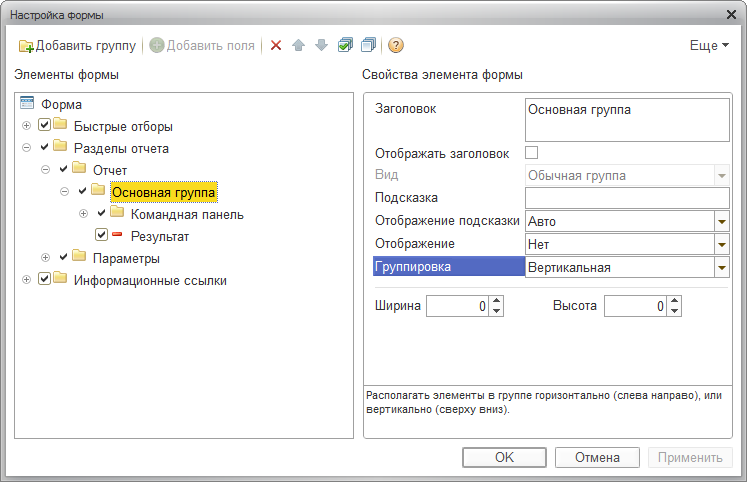
После чего раскрываем группу "Параметры" и перетаскиваем полностью группу "Настройки" в группу "Отчет". Выставляем свойства групп: для группы "Настройки", Отображать заголовок - Ложь, Отображение - Нет. Для группы "Отчет" группировка - Горизонтальная. Должно получиться так:
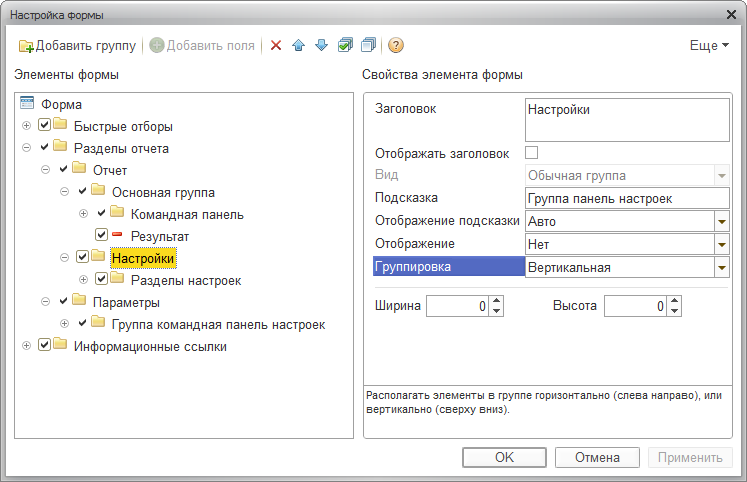
Раскрываем группу "Разделы настроек" и перетаскиваем группы "Показатели", "Группировка", "Отбор" в группу "Настройки". С оставшихся подгрупп группы "Разделы настроек" снимаем галочки. Примерно вот так:

Теперь нам только осталось убрать кнопку "Показать настройки": Разделы отчета -> Отчет -> Основная группа -> Командная панель -> Основная командная панель -> Снимаем галочку с кнопки "Показать настройки".
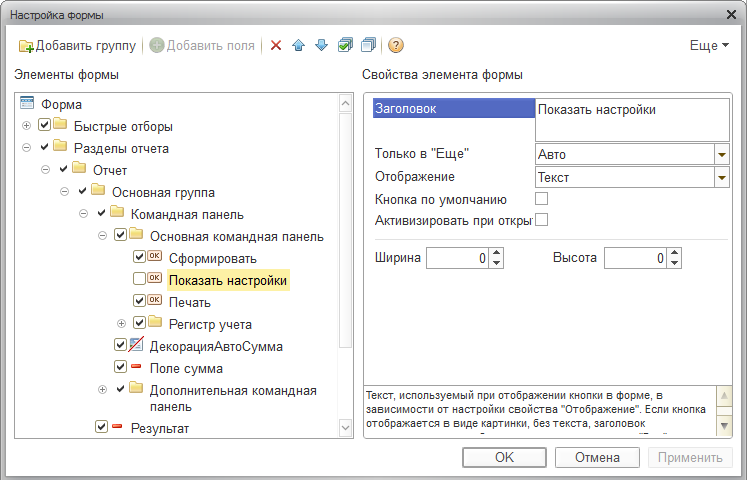
В результате проделанных манипуляций у нас получилась вот такая форма, на который виден и результат формирования отчета и сами настройки отчета.
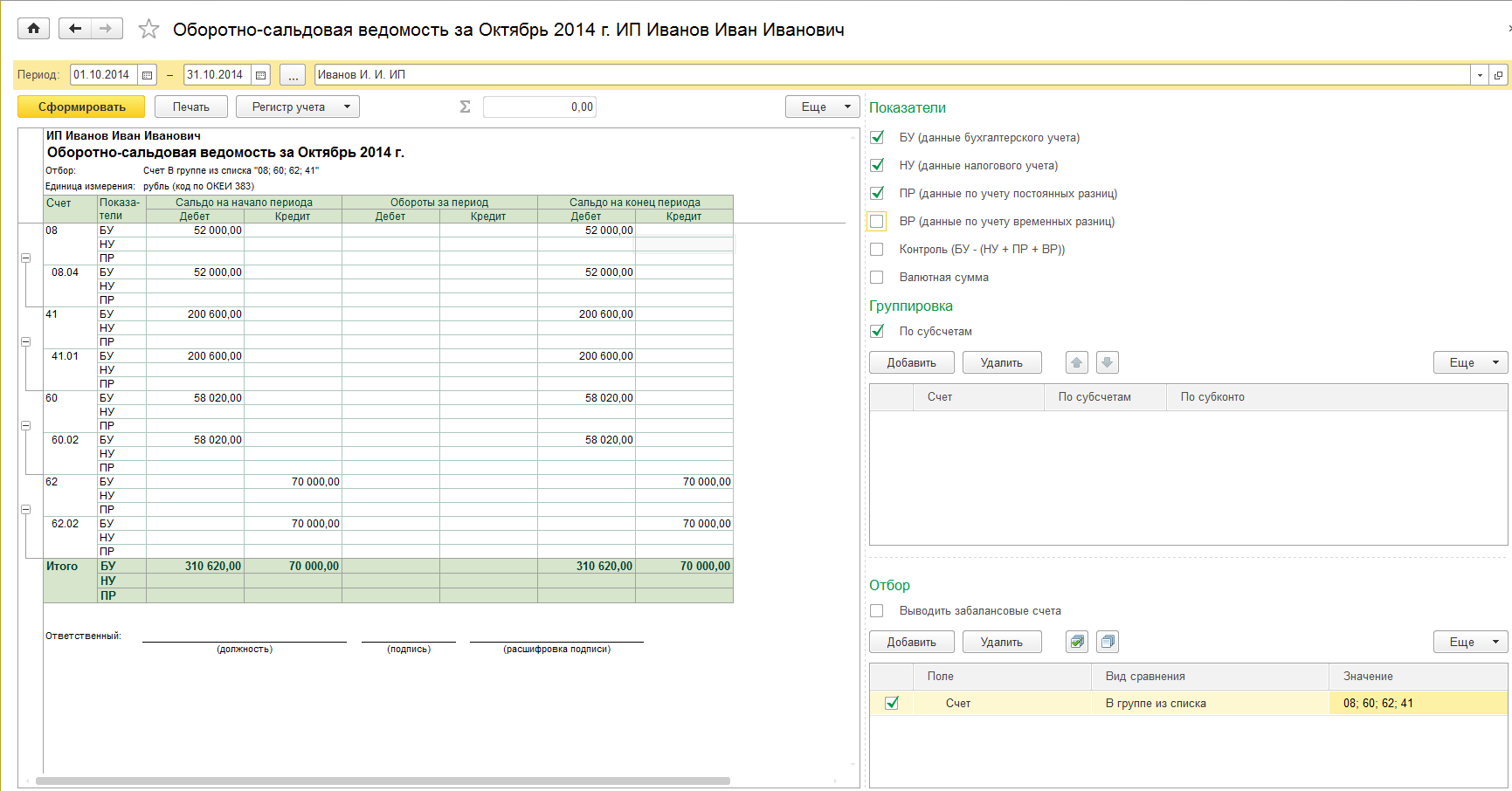
Надеюсь кому-то будут полезны эти настройки форм.
Начать дискуссию